RevPIでは保存のHard Disk Mediaがない代わりに”eMMC(embedded multimedia card)”というメモリカードがRevPIにインストールされ、オペレーションシステムやすべてのUser Filesを保存します。注意するのはそのeMMCの内容が上書きされたりなにかのエラーで削除されると、RevPI Connectは完全に使えなくなる可能性がありますので、Backupはすごく大事なTaskになります。今回の記事ではそのRevPIのImagesをUSBにBackupする方法を紹介します。どうぞよろしくお願いします。
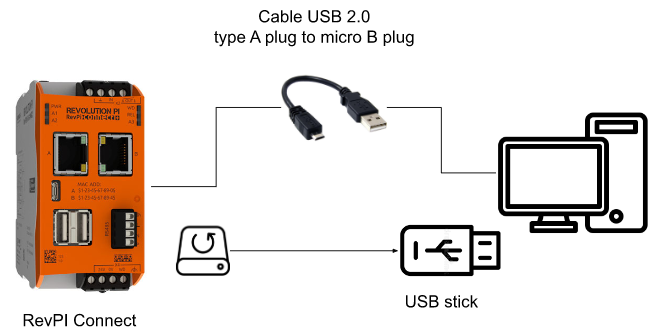
Thanks!
この記事で使用するRevPI ConnectはPILZ JAPANが貸してくださった機材です。
PILZ
PILZは安全およびオートメーション技術のソリューションでトータルソリューションサプライヤとしてのFA現場を支え、人の安全だけではなく、機械、および環境の安全を保証し、機械や設備をいかに安全に稼働させます。ピルツは全世界に42の現地法人や支社を設置し、包装、自動車産業、ロボットアプリケーション、さらに風力発電、鉄道技術など様々な分野で活躍しています。
Office:
ピルツジャパン株式会社
〒222-0033
横浜市港北区新横浜3-17-5
いちご新横浜ビル 4階
HP
Reference Link
Tools
RevPI ConnectのImagesをUSBにBackupするには以下のツールが必要になります。
Hardware
- PC
- RevPi Connect
- Power Supply(RevPI用)
- Cable USB 2.0 type A plug to micro B plug
- USB
Software
- RPi Boot (Windows Installer)
- Win32 Disk Imager
Download Tools-rpiboot
まず下記のLinkからrpibootツールをDownloadします。
https://www.raspberrypi.com/documentation/computers/compute-module.html
https://github.com/raspberrypi/usbboot/raw/master/win32/rpiboot_setup.exe
ダブルクリックでインストール開始します。
Next>します。
ライセンス同意します。
Raspberry Pi USB Bootを選択し、Next>します。
InstallのDirectoryを設定>Installで開始します。
しばらく待ちます…
Next>します。
Done!
Download Tools – Win32 Disk Imager
Windows imagesは下記のLinkからDownloadし、Installしましょう。
https://sourceforge.net/projects/win32diskimager/
Backup Start!
では実際にRevPI ConnectのImageをBackup始めましょう!
Start rpiboot
先程インストールされたrpibootを起動します。
rpibootはTerminalでWaiting for BCM283/6/7/2711..のようなMessageが表示されます。
Connect!
USBをおRevPI Connectに繋がり、電源を入れましょう。
rpibootをEnterに押し続け、boot入ります。
bootのDriveが表示されます。
Read Image
次はRevPI ConnectのImageを読み出します。
Win32 Disk Imagerを起動し、Browse Iconをクリックします。
Image Fileは保存先、今回はUSBですね。.imgの拡張子もつけてください。DeviceはbootのDriveになります。
ReadでBackup始めます!
しばらく待ちます…
Done!これで完成です!